Pasos para crear un CD/DVD Virtual en Windows 10 con TotalMounter
- Descargar TotalMounter .
- Instale el archivo descargado. Siga todas las instrucciones de instalación.
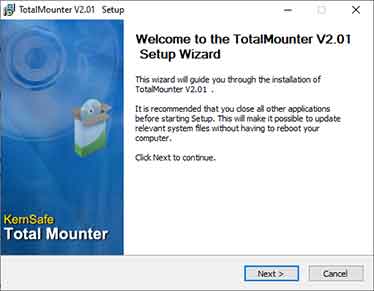
- Haga clic en el botón «Install» cuando aparezca la notificación de instalación del controlador.
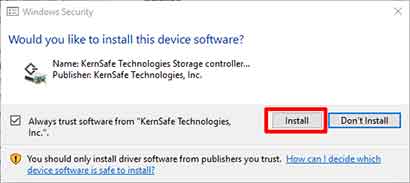
- Abra la aplicación «TotalMounter» como resultado de la instalación.
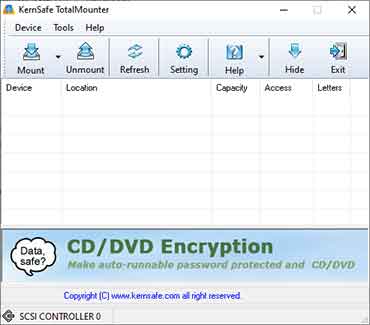
- Haga clic en el botón «Mount» y seleccione «Virtual CD/DVD RW»
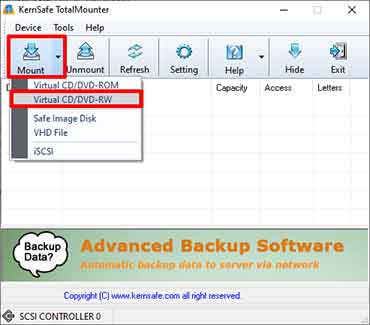
- En la ventana que aparece seleccione el tipo de disco «DVD/Blue-Ray» y luego especifique la capacidad del DVD a utilizar. Elija la capacidad de acuerdo con el DVD en el mercado, de modo que más tarde si usted necesita para grabar en un DVD que realmente puede hacerlo. En este ejemplo Bardimin utiliza un DVD con una capacidad de 4.7 Gb- que es físicamente fácil de conseguir.
A continuación, seleccione la ubicación para guardar el archivo de imagen del DVD, puede hacer clic en el botón «Browse» y elegir una ubicación de carpeta y un nombre de archivo para guardar. A continuación, haga clic en el botón «Finish» para crear un CD/DVD Virtual.
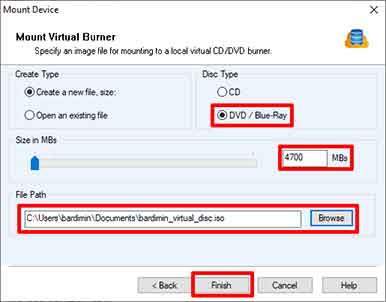
- El CD/DVD virtual que ha creado aparecerá en el «file explorer».
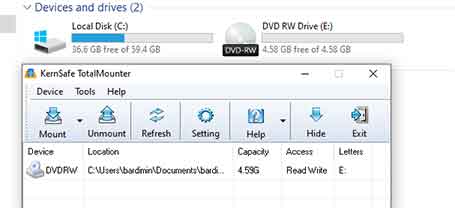
- Grábalo en el CD/DVD virtual. En este ejemplo, puede crear una imagen de un «system repair disc» sin utilizar un CD/DVD físico.
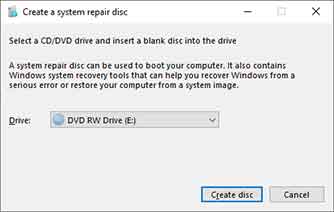
Usando esta utilidad de TotalMounter, puedes tener un CD/DVD Virtual que funciona como un CD/DVD real. Puede utilizar el mismo método para otras aplicaciones que requieran tener un CD/DVD para grabar datos.

